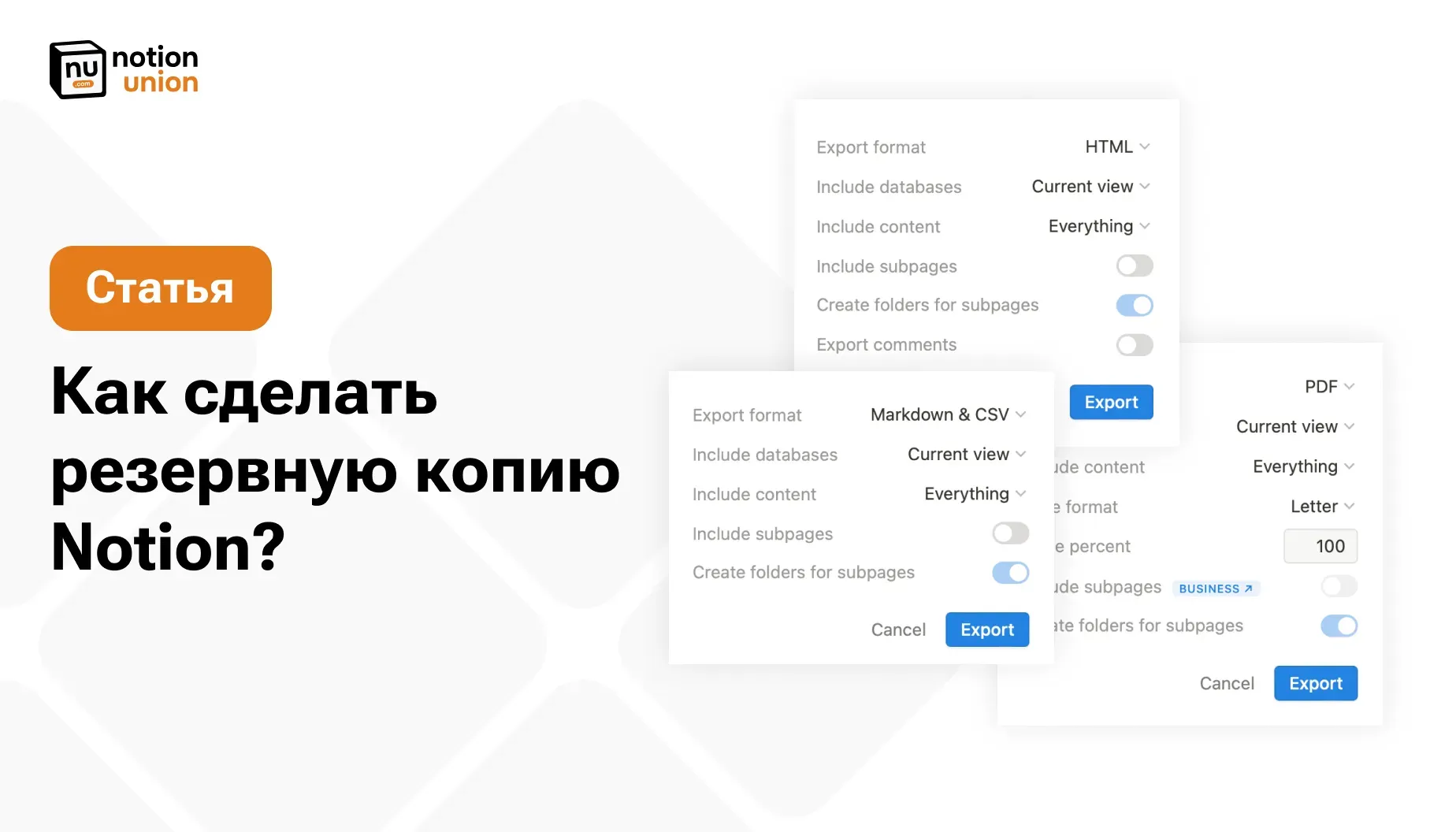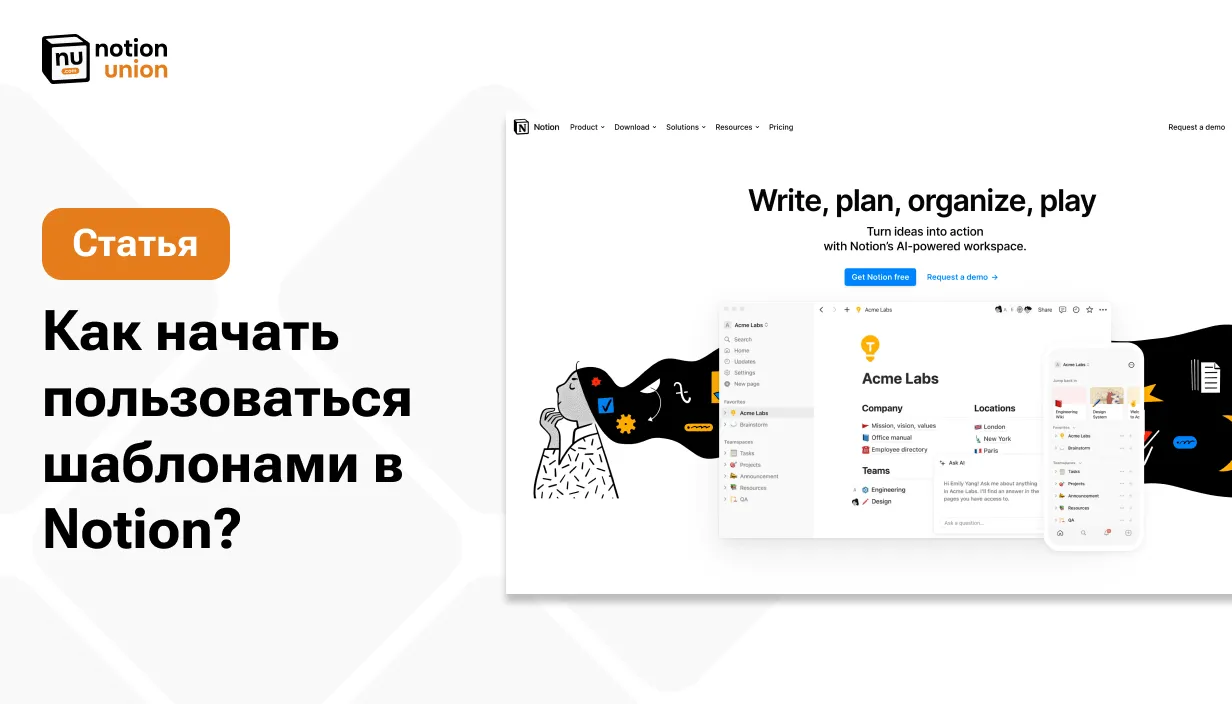Блокировка Notion в России
С 9 сентября пользователи из России потеряют доступ к своим аккаунтам в Notion из-за санкций США. Если вы активно пользуетесь Notion для работы, учёбы или личных целей, важно подготовиться заранее и сохранить все свои данные.
В этой инструкции мы подробно расскажем, как правильно экспортировать контент из Notion, чтобы вы не утратили важную информацию, а также поможем вам создать новый аккаунт так, чтобы он не был забанен.
Шаг 1: Экспортируйте все данные из Notion
1. Создайте резервные копии:
- Зайдите в своё рабочее пространство в Notion.
- Экспортируйте все страницы, выбрав формат: HTML, Markdown или CSV (для баз данных). Также экспортируйте все файлы, которые были загружены в эти рабочие пространства.
2. Экспорт всей рабочей области (для пользователей тарифов Business и Enterprise):
Экспортируйте рабочую область в формате PDF. Это пригодится для резервного копирования в соответствии с законодательными требованиями.
3. Учитывайте доступ:
Учтите, что страницы, к которым у вас нет доступа, не будут включены в экспорт. Администраторы на тарифе Enterprise могут предоставить доступ к этим страницам, чтобы их можно было экспортировать.
4. Как экспортировать:
- Перейдите в Settings & Members → Settings.
- Найдите опцию Export all workspace content.
- Оставьте стандартные настройки и нажмите Export.
На вашу почту придет письмо со ссылкой для загрузки файлов, которая будет действительна в течение 7 дней.
Шаг 2: Установите кое-что, о чем нельзя говорить
Чтобы создать новый аккаунт в Notion и избежать блокировки, вам понадобится один общеизвестный сервис с названием из 3-х букв.
Если он уже установлен, переходите к следующему шагу.
Шаг 3: Создайте новый аккаунт Gmail
1. Включите сервис на 3 буквы:
Активируйте его, выбрав страну, отличную от России.
2. Регистрация Gmail:
- Зарегистрируйте новый почтовый ящик Gmail здесь.
- Этот новый аккаунт будет использоваться для регистрации в Notion.
Шаг 4: Создайте новый аккаунт в Notion
Зайдите на сайт Notion и зарегистрируйтесь, используя новый Gmail-аккаунт. И забудьте делать это с включенным трёхбуквенным сервисом.
Шаг 5: Импортируйте данные в новый аккаунт
1. Импорт данных:
- Войдите в новый аккаунт Notion.
- Зайдите в Settings и выберите Import.
- Нажмите Upload from your computer и загрузите файлы, которые вы ранее экспортировали.
2. Завершение:
- Дождитесь окончания импорта данных.
- Теперь вы можете продолжать работу с Notion через новый аккаунт.
С помощью этой инструкции вы сможете сохранить все свои данные в Notion и продолжить работу с сервисом. Не откладывайте экспорт и регистрацию нового аккаунта на последний момент, чтобы избежать потери важной информации.